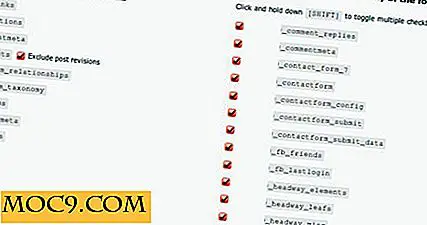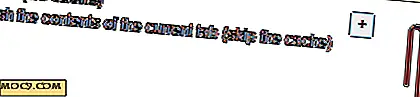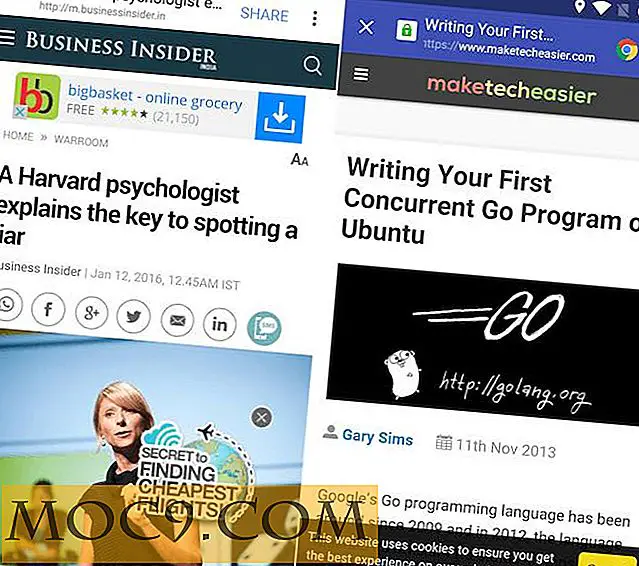Hoe Windows Device Drivers te beheren via de opdrachtprompt
In Windows kunt u eenvoudig uw hardwareapparaten beheren via het gedeelte Apparaatbeheer. Als u zich echter in een serveromgeving bevindt of als u apparaatstuurprogramma's wilt besturen via de opdrachtregel, dan is DevCon een goed alternatief voor de reguliere Device Manager.
DevCon maakt deel uit van Windows Driver Kit en is een opdrachtregelhulpprogramma waarmee snel alle hardwareapparaten op een lokale computer of netwerkcomputer kunnen worden uitgeschakeld, ingeschakeld, geïnstalleerd, verwijderd, gescand en weergegeven.
DevCon gebruiken
DevCon is gratis beschikbaar en kan worden gedownload van de Microsoft-website. Eenmaal gedownload, extraheert u het uitvoerbare bestand en plaatst u het ergens in de C-schijf, zodat u het gemakkelijk kunt bereiken via de opdrachtprompt. Ik heb de uitgepakte bestanden bijvoorbeeld in een map met de naam "devcon" in mijn C-schijf geplaatst.

Open nu de opdrachtprompt als de beheerder. Om dat te doen, zoekt u naar de opdrachtprompt in het menu Start, klikt u er met de rechtermuisknop op en selecteert u de optie "Uitvoeren als beheerder". Als u Windows 8 gebruikt, selecteert u gewoon de optie "Command Prompt (Admin)" van de hoofdgebruiker. menu (Win + X).

Wanneer u zich in de opdrachtprompt bevindt, navigeert u met de onderstaande opdracht naar de 32-bits (i386) of de 64-bits (ia64) map in de map "devcon". Als u het DevCon-uitvoerbare bestand ergens anders hebt geplaatst, wijzigt u de opdracht dienovereenkomstig.
cd c: \ devcon \ i386

Als u nu de syntaxis, verschillende opdrachten en argumenten wilt weten die door het hulpprogramma Devcon worden gebruikt, gebruikt u de onderstaande opdracht om hulp te krijgen.
devcon help

Om een lijst van de apparaten te krijgen, kunt u de opdracht find gebruiken met de jokertekens. Aangezien DevCon ook via het netwerk wordt gebruikt, moet u de computernaam opgeven om een lijst met de apparaten te krijgen. U kunt uw Windows-computernaam eenvoudig vinden in het venster "Systeemeigenschappen". Ik heb bijvoorbeeld het volgende commando gebruikt om de details over mijn CD-ROM te krijgen. Vergeet niet de computernaam en de apparaatnaam te vervangen. Bovendien kunt u de "apparaatnaam" altijd vervangen door de hardware-id's.
devcon.exe -m: \\ computerName find deviceName

U kunt ook de opdracht Hardware-ID's gebruiken om een lijst met alle apparaten te krijgen. Gebruik de volgende opdracht om een lijst met alle hardwareapparaten te krijgen.
devcon.exe hwids *
Als u de lijst wilt inkorten, gebruikt u de opdracht met de jokertekens.
devcon.exe -m: \\ computernaam hwids deviceName *
Gebruik de onderstaande opdracht om de status van een apparaat te krijgen. Om uw leven een stuk eenvoudiger te maken, kunt u de hardware-ID's of de namen met jokertekens gebruiken zoals ik deed. Deze opdracht voert de apparaatnaam en de status van het apparaat uit.
devcon.exe status deviceName

Als u een apparaat wilt uitschakelen met behulp van het hulpprogramma DevCon, kunt u het onderstaande commando gebruiken. Gebruik indien nodig opnieuw de jokertekens, maar wees voorzichtig, want u kunt andere apparaten uitschakelen die u niet van plan bent.
devcon.exe schakelt deviceName uit

Gebruik de onderstaande opdracht om het apparaat opnieuw in te schakelen. Het commando doet niets anders dan "uitschakelen" vervangen door het woord "inschakelen".
devcon.exe schakelt deviceName in

Als u wilt scannen naar nieuwe apparaten op uw computer, kunt u de onderstaande opdracht gebruiken. Het is net als de knop "Scannen naar nieuwe hardware" in uw Device Manager.
devcan.exe opnieuw scannen

Om een bepaald stuurprogramma te installeren met behulp van het hulpprogramma DevCon, hebt u het INF-bestand nodig dat wordt geleverd bij de stuurprogrammabestanden. Om nu een apparaatstuurprogramma te installeren, gebruikt u de volgende opdracht. Vergeet niet om "Pad naar INF-bestand" te vervangen door het daadwerkelijke pad en de "hardware-id" met de feitelijke hardware-id. In het geval dat je je afvraagt, is de switch /r een argument om de computer opnieuw op te starten als het proces is voltooid.
devcon.exe / r installeert "pad naar INF-bestand" hardware-id
Gebruik de volgende opdracht om een apparaatstuurprogramma bij te werken. Bij het invoeren van de hardware-ID's kunt u de jokertekens gebruiken, maar wees voorzichtig tijdens het gebruik ervan.
devcon.exe / r update "pad naar INF-bestand" hardware-id
Om nu een hardwareapparaat volledig te verwijderen, gebruikt u het onderstaande commando. Net als bij elk ander commando, kunt u de jokertekens gebruiken, maar het wordt helemaal niet aanbevolen voor deze opdracht.
devcon / r "hardwarenummer" verwijderen
Dat is alles voor nu, en het is zo eenvoudig om het DevCon-opdrachtregelhulpprogramma te gebruiken om uw hardwaredrivers te beheren. De hierboven gedeelde commando's zijn handig in bijna alle basissituaties. Maar als u meer wilt weten, heeft Microsoft Library een uitstekende documentatie waarin elke opdracht over het hulpprogramma DevCon wordt beschreven. Vergeet dus niet om het eens te proberen.
Hopelijk helpt dat, en doe je hieronder een reactie op het delen van je gedachten en ervaringen over het gebruik van DevCon om je hardwaredrivers te beheren.